深度技术win7系统ie无法使用的解决方法
- 时间:2018年11月18日 00:00:00 作者:小王
我们在操作深度技术win7系统电脑的时候,常常会遇到深度技术win7系统ie无法使用的问题。那么出现深度技术win7系统ie无法使用的问题该怎么解决呢?很多对电脑不太熟悉的小伙伴不知道深度技术win7系统ie无法使用到底该如何解决?其实只需要按下快捷键“win+x”,然后点击“命令提示符(管理员)”。然后再复制:netsh winsock reset命令,再粘贴到命令窗口,按下回车即可,然后重启电脑重置winsock目录。就可以了。下面深度技术小编就给小伙伴们分享一下深度技术win7系统ie无法使用具体的解决方法:
重置winsock目录
1:按下快捷键“win+x”,然后点击“命令提示符(管理员)”。
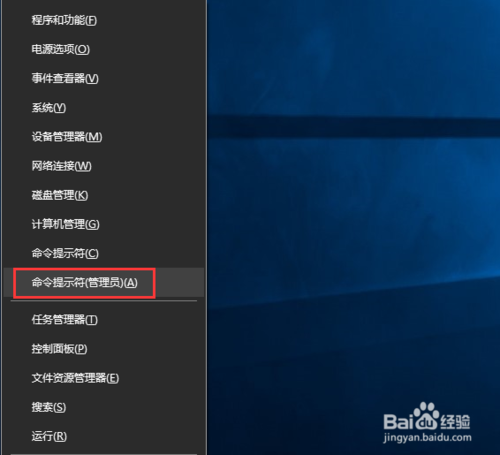
2:然后再复制:netsh winsock reset命令,再粘贴到命令窗口,按下回车即可,然后重启电脑重置winsock目录。
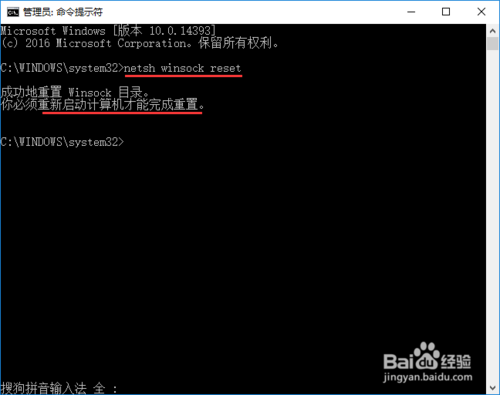
重置浏览器端口设置
1:打开ie浏览器,点击右上角的“设置”按钮,然后再点击“internet 选项”。

2:进入“internet 选项”,先切换选项卡至“链接”,然后再点击“局域网设置”按钮。

3:最后,把所有选项卡前面的勾去掉。点击确定。

4:返回电脑桌面, 再按下快捷键“win+x”,然后点击“命令提示符(管理员)”。
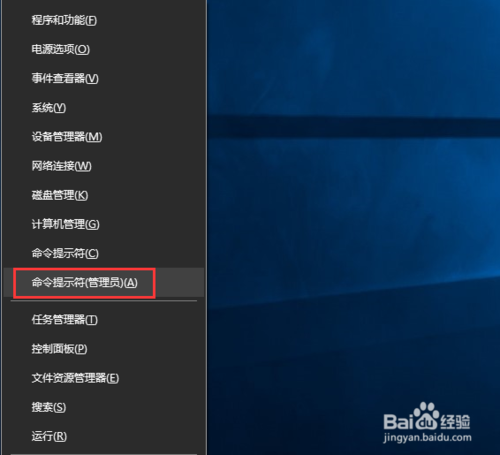
5:然后依次输入命令:
1、首先输入命令:netsh,按下回车运行;
2、再次输入命令:winhttp,按下回车运行;
3、最后输入命令:import proxysource=ie,按下回车运行;这样就可以重置浏览器端口设置了,
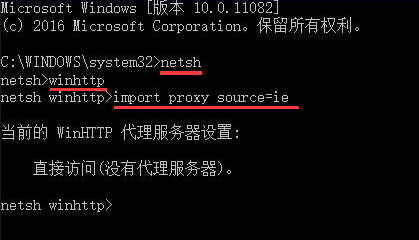
重置ie浏览器
1:如果上面的步骤不能解决问题,还可以重置一下ie浏览器。打开ie浏览器,点击右上角的“设置”按钮,然后再点击“internet 选项”。

2:进入“internet 选项”,选项卡切换到“高级”,然后就能看到“重置”按钮了,点击。
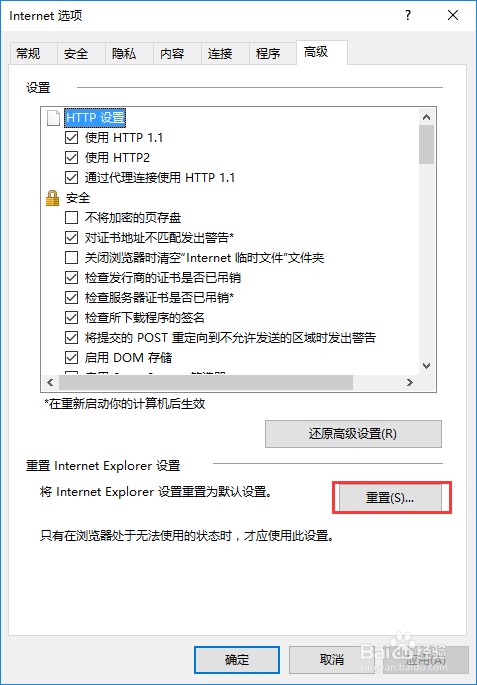
3:最后,确认重置,重启之后需重启电脑,然后重新打开ie浏览器,重启配置即可使用。

Win7系统电脑程序闪退如何解决的方法
- win7系统待机后重启电脑没有声音怎么办?
- windows7系统制作三维电脑桌面背景的操作方法?
- winxp系统老是弹出“在windows10中获取帮助”网页的设置办法?
- 深度win7旗舰版系统中播放器缩略图无法显示如何解决?
- windows7系统添加俄语输入法的操作方法?
- win7纯净版系统不能打字怎么解决的方法
- 怎么找到并清理win7装机版系统应用程序卸载残留
- 电脑系统需要手动优化才能流畅运行
- ps如何装?photoshop软件安装介绍
- winxp系统遇到packet.dll丢失的设置方法?
- 光盘如何装系统?告诉你用光盘安装win系统的操作办法
- win7系统电脑提示找不到指定路径怎么解决的方法

Win7系统电脑怎么如何关闭无线热点很多朋友在Win7系统下设置了wifi热点后想要关闭却不知道如何操作,这里小编分享下win7关闭wifi热点的方法。 首先右键点击桌面网络属性,打开网络和共享中心,然后点击更改...

吃鸡如何改性别?和平精英男女性别修改办法吃鸡如何改性别?和平精英男女性别修改办法? 吃鸡如何改性别?和平精英是现在非常火爆的一款第三人称射击类游戏,在游戏中通过空降到小岛上捡取装备进行生存厮杀。那么你们...


